Заметка
Доступ к этой странице требует авторизации. Вы можете попробовать войти в систему или изменить каталог.
Доступ к этой странице требует авторизации. Вы можете попробовать сменить директорию.
Это важно
Azure Cosmos DB для PostgreSQL больше не поддерживается для новых проектов. Не используйте эту службу для новых проектов. Вместо этого используйте одну из этих двух служб:
Используйте Azure Cosmos DB для NoSQL как распределенное решение базы данных, предназначенное для крупномасштабных сценариев с соглашением об уровне доступности (SLA) 99.999%, мгновенным автомасштабированием и автоматическим переключением в случае отказа в нескольких регионах.
Используйте функцию эластичных кластеров Базы данных Azure для PostgreSQL для сегментированного PostgreSQL с помощью расширения Citus с открытым кодом.
Azure Stream Analytics — это подсистема аналитики и обработки событий в режиме реального времени, предназначенная для обработки больших объемов данных быстрой потоковой передачи данных с устройств, датчиков и веб-сайтов. Эта служба также доступна в среде выполнения Azure IoT Edge, что позволяет обрабатывать данные на устройствах Интернета вещей.
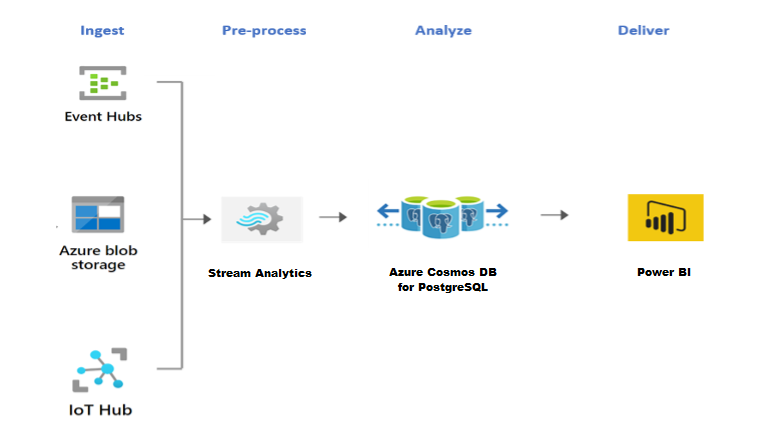
Azure Cosmos DB для PostgreSQL отлично подходит для работы с рабочими нагрузками в режиме реального времени, такими как IoT. Для этих рабочих нагрузок Stream Analytics может выступать в качестве без кода, производительной и масштабируемой альтернативы для предварительной обработки и потоковой обработки данных из Центра событий Azure, Центра Интернета вещей Azure и Хранилища BLOB-объектов Azure с последующей записью в Azure Cosmos DB для PostgreSQL.
Действия по настройке Stream Analytics
Примечание.
В этой статье используется Центр Интернета вещей Azure в качестве примера источника данных, но этот метод применим к любому другому источнику, поддерживаемому Stream Analytics. Кроме того, следующие демонстрационные данные поступают из симулятора телеметрии устройств Интернета вещей Azure. В этой статье не рассматривается настройка симулятора.
В портал Azure разверните меню портала в левом верхнем углу и выберите "Создать ресурс".
В списке результатов выберите Аналитика>Задание Stream Analytics.
Заполните страницу задания Stream Analytics следующими сведениями:
- Подписка — выберите подписку Azure, которую необходимо использовать для этого задания.
- Группа ресурсов— выберите ту же группу ресурсов, что и центр Интернета вещей.
- Имя — введите имя для идентификации задания Stream Analytics.
- Регион — выберите регион Azure для размещения задания Stream Analytics. Используйте географическое расположение, ближайшее к пользователям, для повышения производительности и снижения затрат на передачу данных.
- Среда размещения. Выберите облако для развертывания в облаке Azure или Edge для развертывания на устройстве IoT Edge.
- Единицы потоковой передачи — выберите количество единиц потоковой передачи, необходимых для выполнения задания.
Выберите Проверить и создать, а затем выберите Создать. Уведомление о ходе развертывания должно отображаться в правом верхнем углу.
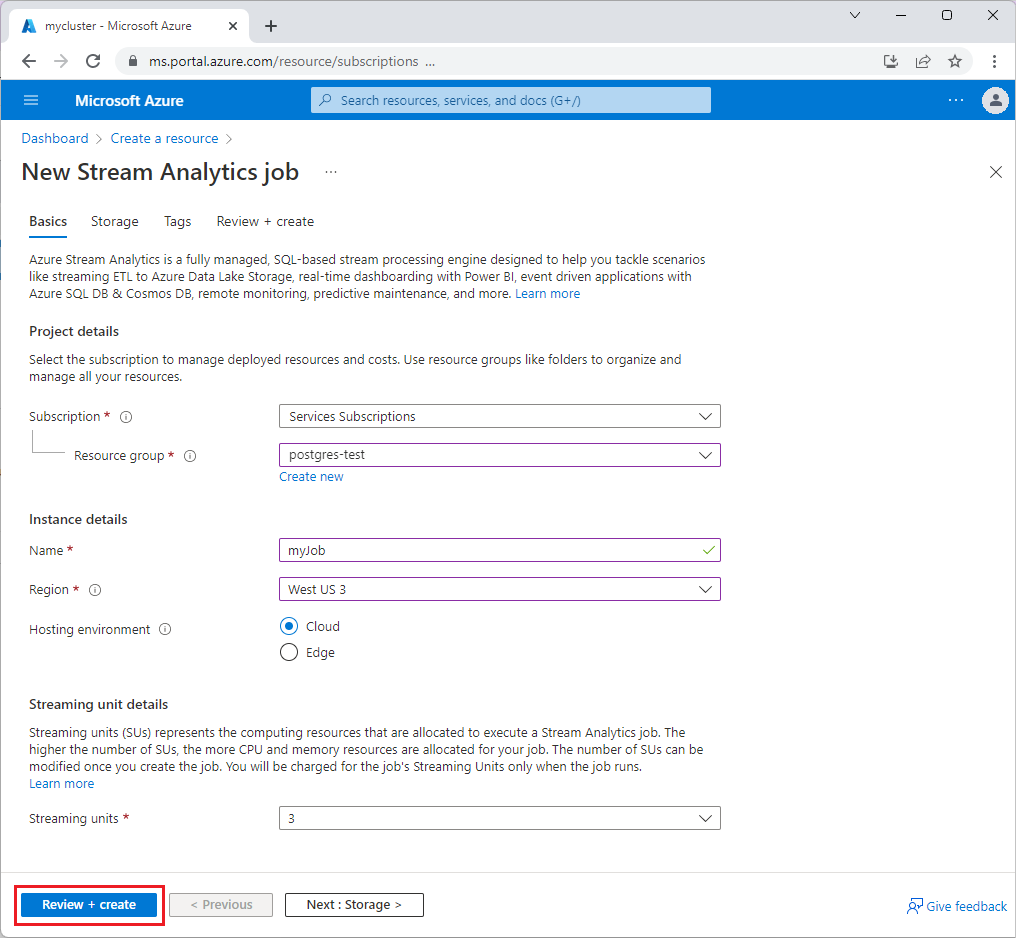
Настройте входные данные задания.
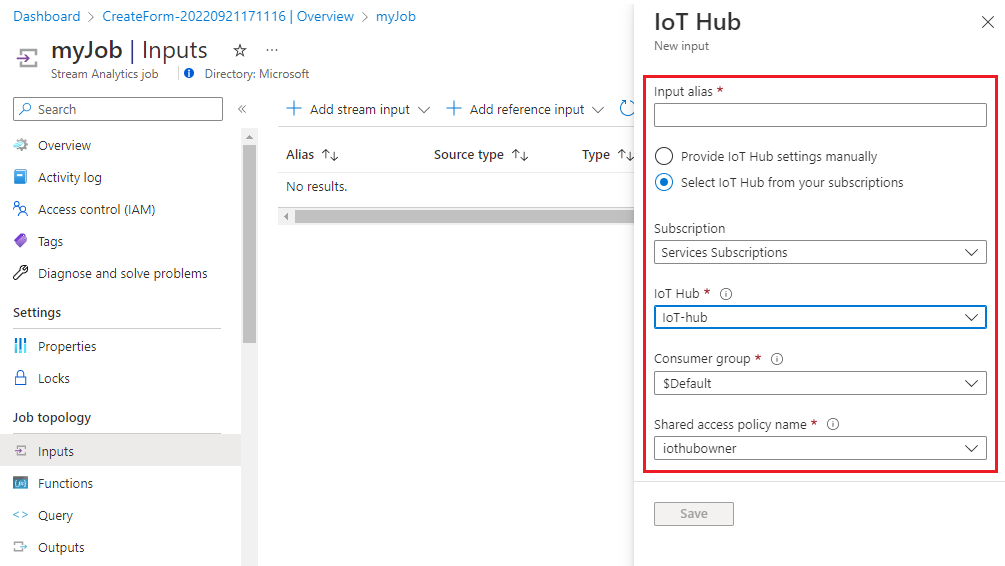
После развертывания ресурсов перейдите к заданию Stream Analytics. Выберите Входные данные>Добавить вход данных>Центр Интернета вещей.
На странице Центр Интернета вещей укажите такие значения:
- Псевдоним ввода— введите имя для идентификации входных данных задания.
- Подписка— выберите подписку Azure, которая имеет учетную запись Центр Интернета вещей.
- Центр Интернета вещей— выберите имя центра Интернета вещей.
Выберите Сохранить.
После добавления входного потока можно также проверить или скачать поток данных. В следующем коде показаны данные для примера события:
{ "deviceId": "sim000001", "time": "2022-04-25T13:49:11.6892185Z", "counter": 1, "EventProcessedUtcTime": "2022-04-25T13:49:41.4791613Z", "PartitionId": 3, "EventEnqueuedUtcTime": "2022-04-25T13:49:12.1820000Z", "IoTHub": { "MessageId": null, "CorrelationId": "aaaa0000-bb11-2222-33cc-444444dddddd", "ConnectionDeviceId": "sim000001", "ConnectionDeviceGenerationId": "637842405470327268", "EnqueuedTime": "2022-04-25T13:49:11.7060000Z" } }
Настройте выходные данные задания.
На странице задания Stream Analytics выберите выходные данные>Добавить>базу данных PostgreSQL (предварительная версия).
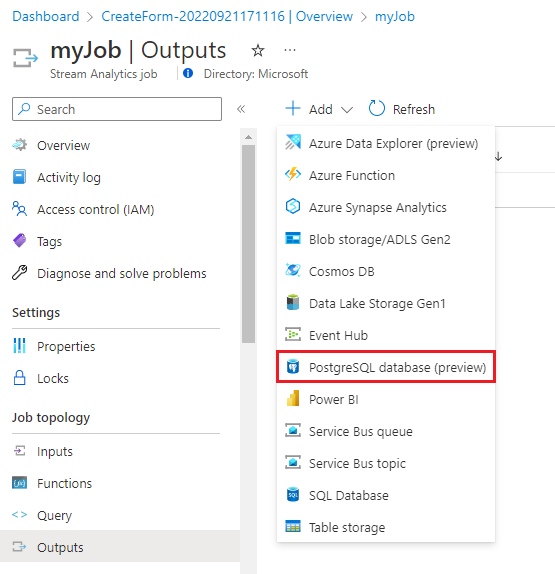
На странице Azure PostgreSQL укажите следующие значения:
- Псевдоним выходных данных— введите имя для идентификации выходных данных задания.
- Выберите "Указать параметры базы данных PostgreSQL" вручную и введите полное доменное имя сервера, базу данных, таблицу, имя пользователя и пароль. В примере набора данных используйте таблицу device_data.
Выберите Сохранить.
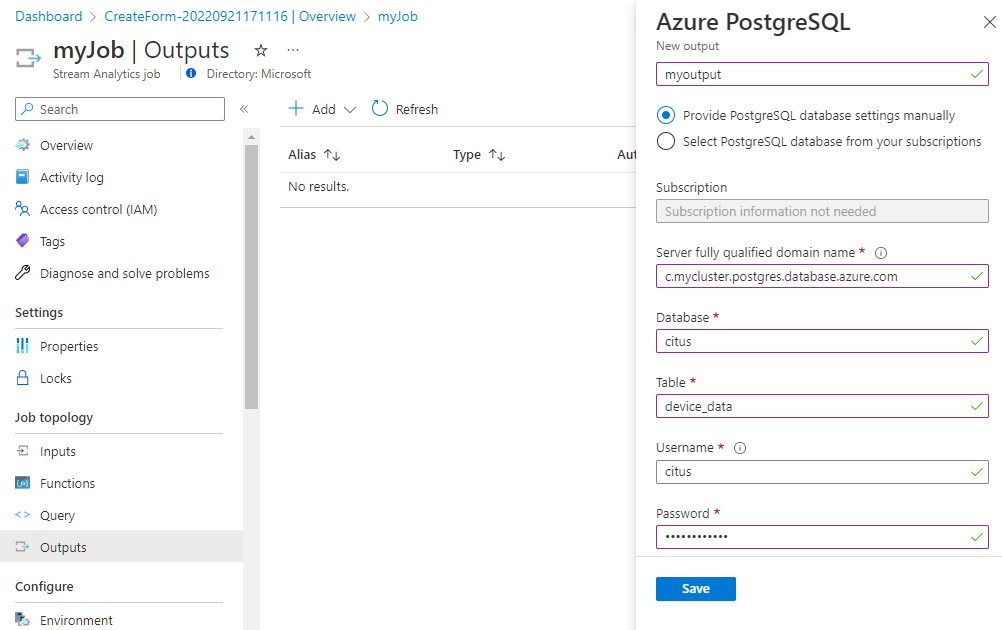
Определите запрос преобразования.
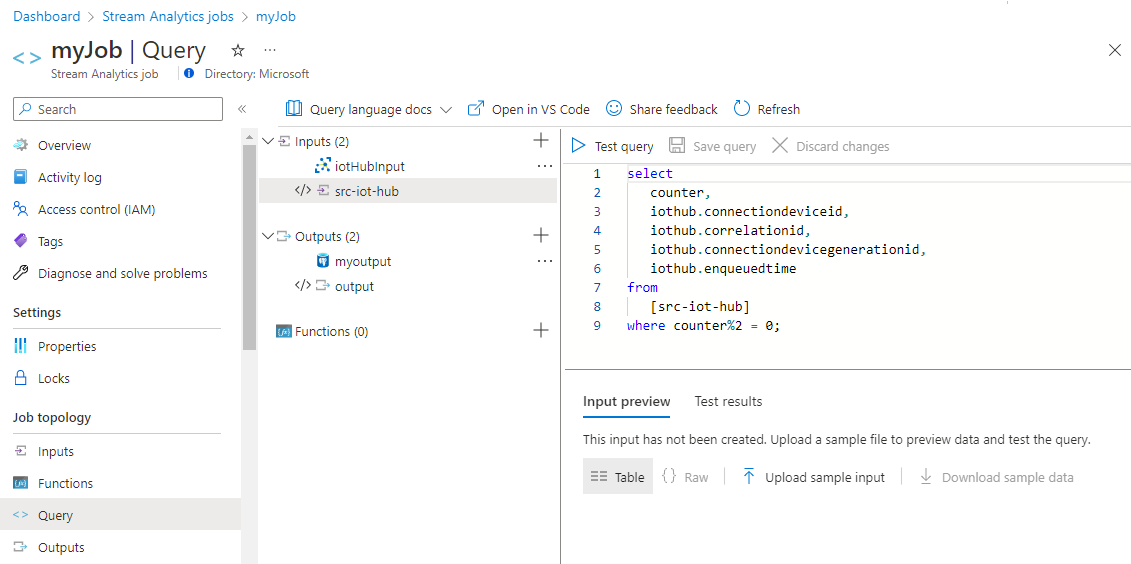
На странице задания Stream Analytics выберите "Запрос " в меню слева.
В этом руководстве вы загружаете только альтернативные события из IoT Hub в Azure Cosmos DB для PostgreSQL, чтобы сократить общий объем данных. Скопируйте и вставьте на панели запросов следующий запрос:
select counter, iothub.connectiondeviceid, iothub.correlationid, iothub.connectiondevicegenerationid, iothub.enqueuedtime from [src-iot-hub] where counter%2 = 0;Выберите Сохранить запрос.
Примечание.
Запрос используется не только для выборки данных, но и для извлечения нужных атрибутов из потока данных. Настраиваемый параметр запроса с Stream Analytics полезен при предварительной обработке или преобразовании данных перед приемом в базу данных.
Запустите задание Stream Analytics и проверьте выходные данные.
Вернитесь на страницу обзора задания и нажмите кнопку Запуск.
На странице начального задания выберите "Теперь" для времени начала выходных данных задания и нажмите кнопку "Пуск".
Задание занимает некоторое время, чтобы начать первый раз, но после активации он продолжает выполняться по мере поступления данных. Через несколько минут можно запросить кластер, чтобы убедиться, что данные загружены.
citus=> SELECT * FROM public.device_data LIMIT 10; counter | connectiondeviceid | correlationid | connectiondevicegenerationid | enqueuedtime ---------+--------------------+--------------------------------------+------------------------------+------------------------------ 2 | sim000001 | 7745c600-5663-44bc-a70b-3e249f6fc302 | 637842405470327268 | 2022-05-25T18:24:03.4600000Z 4 | sim000001 | 389abfde-5bec-445c-a387-18c0ed7af227 | 637842405470327268 | 2022-05-25T18:24:05.4600000Z 6 | sim000001 | 3932ce3a-4616-470d-967f-903c45f71d0f | 637842405470327268 | 2022-05-25T18:24:07.4600000Z 8 | sim000001 | 4bd8ecb0-7ee1-4238-b034-4e03cb50f11a | 637842405470327268 | 2022-05-25T18:24:09.4600000Z 10 | sim000001 | 26cebc68-934e-4e26-80db-e07ade3775c0 | 637842405470327268 | 2022-05-25T18:24:11.4600000Z 12 | sim000001 | 067af85c-a01c-4da0-b208-e4d31a24a9db | 637842405470327268 | 2022-05-25T18:24:13.4600000Z 14 | sim000001 | 740e5002-4bb9-4547-8796-9d130f73532d | 637842405470327268 | 2022-05-25T18:24:15.4600000Z 16 | sim000001 | 343ed04f-0cc0-4189-b04a-68e300637f0e | 637842405470327268 | 2022-05-25T18:24:17.4610000Z 18 | sim000001 | 54157941-2405-407d-9da6-f142fc8825bb | 637842405470327268 | 2022-05-25T18:24:19.4610000Z 20 | sim000001 | 219488e5-c48a-4f04-93f6-12c11ed00a30 | 637842405470327268 | 2022-05-25T18:24:21.4610000Z (10 rows)
Примечание.
Функция тестового подключения в настоящее время не поддерживается для Azure Cosmos DB для PostgreSQL и может вызвать ошибку, даже если подключение работает нормально.
Следующие шаги
Узнайте, как создать панель мониторинга в режиме реального времени с помощью Azure Cosmos DB для PostgreSQL.